
Windows 8 ve 10'un her ikisi de gizli bir "Pil Raporu" özelliği içerir. Pilinizle ilgili sağlık bilgilerini, kapasitesinin zaman içinde nasıl azaldığını ve diğer ilginç istatistikleri görmek için bir rapor oluşturun.
İLİŞKİLİ: Güç Verimliliğini Değerlendirmek için Windows 7'de PowerCfg kullanın
Bu pil raporlama özelliği,
powercfg
komutunu çalıştırmak için Komut İstemi'ne veya PowerShell'e girmeniz gerekir. Bu öğreticide PowerShell kullanacağız, ancak her ikisi de gayet iyi çalışıyor. Ayrıca şunları da yapabilirsiniz
bir enerji raporu oluşturmak için powercfg kullanın
, Size bilgisayarınızın enerji kullanımını azaltmanın ve pil ömrünü uzatmanın yolları için öneriler verir.
Pil Raporu Oluşturun
Oluşturacağınız gerçek pil raporu, anlaşılması kolay bir web sayfası dosyasıdır. Oluşturmak için tek bir komut çalıştırmanız yeterlidir.
İlk önce bir PowerShell penceresi açın. Windows + X tuşlarına basın ve Power User menüsünden "PowerShell" i seçin.
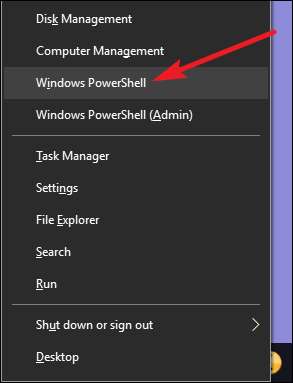
PowerShell istemine aşağıdaki komutu yazın ve ardından Enter tuşuna basın:
powercfg / batteryreport
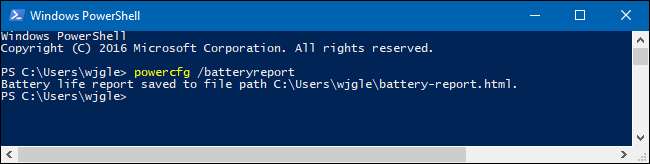
Bu komut, bir pil raporunu HTML biçiminde aşağıdaki konuma kaydeder:
C: \ Kullanıcılar \KULLANICI ADINIZI\ battery report.html
Bir Dosya Gezgini penceresinde kullanıcı dizininize gidin ve varsayılan tarayıcınızda açmak için dosyayı çift tıklayın.
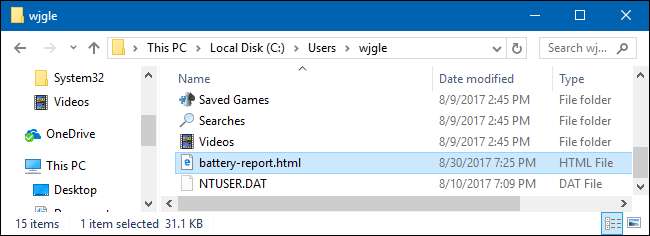
Pil Raporunu Okuyun
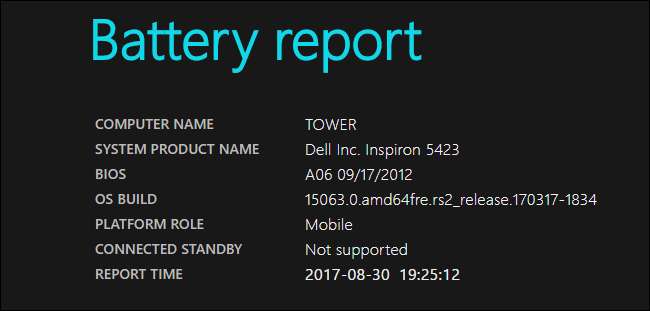
Pil raporu, çeşitli bölümlere ayrılmış tek bir HTML sayfasıdır. İlk bölüm size bilgisayarınızın adını ve ürün adını, BIOS ve işletim sistemi sürüm sürümünü, bilgisayarın Bağlı Beklemeyi destekleyip desteklemediğini ve raporun oluşturulduğu zamanı anlatır.
Kurulu Piller
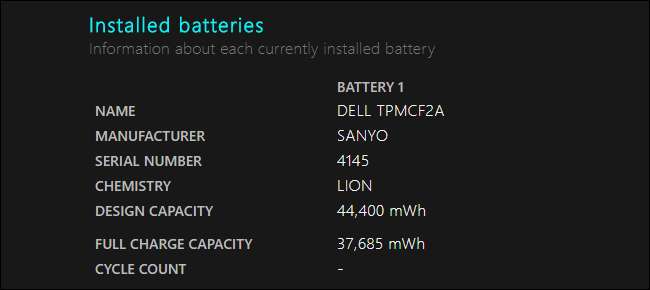
"Takılı Piller" bölümü, size takılı pilleriniz hakkında bilgi gösterir ve çoğu cihazda yalnızca bir pil görürsünüz. Pil bilgileri, pilin adını, üreticisini, seri numarasını ve kimya türünü içerir.
Buradaki en önemli ayrıntılar ise tasarım kapasitesi, tam şarj kapasitesi ve döngü sayısıdır.
Örneğin yukarıdaki ekran görüntüsünde bataryanın tasarım kapasitesinin 44.400 mWh, mevcut tam şarj kapasitesinin 37.685 mWh olduğunu görebilirsiniz. Bu, bir pilin zaman içinde yaşadığı normal kullanımın bir sonucudur ve pilinizin ne kadar yıprandığını görmenizi sağlar. Batarya başlangıçta 42.002 mWh tutacak şekilde tasarlandı, ancak şimdi maksimum 40.226'ya sahip, yani eskisinden biraz daha az şarj tutuyor. Referans olarak, kullandığımız dizüstü bilgisayar yaklaşık beş yaşındaydı. Siz pilinizi kullandıkça ve daha fazla şarj döngüsünden geçirdikçe bu sayı zamanla azalmaya devam edecektir.
Not: Yeni bir cihazınız varsa, aslında tasarım kapasitesinden daha yüksek bir akım tam şarj kapasitesine sahip olabilir. Pilin kimyası değiştikçe bu sayı zamanla azalacaktır.
İLİŞKİLİ: Cep Telefonları, Tabletler ve Dizüstü Bilgisayarlar için Pil Ömrü Efsanelerinin Çürütülmesi
"Takılı Piller" bölümündeki döngü sayısı numarası, bir pilin kaç şarj döngüsünden geçtiğini gösterir. Tam şarj döngüsü% 100 pil boşalmasıyla ölçülür. Dolayısıyla, bir döngü% 100'den% 0'a kadar tam deşarj olabilir. Veya tam bir döngü% 100'den% 50'ye kadar deşarj,% 100'e kadar bir şarj ve ardından% 50'ye kadar başka bir deşarj olabilir. İkisi de tek bir döngü olarak say . Piller yalnızca çok sayıda şarj döngüsünü kaldırabilir ve farklı piller, farklı sayıda şarj döngüsü için derecelendirilmiştir.
Son Kullanım
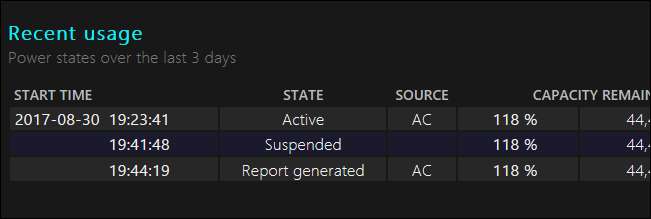
Pil raporunuzun "Son Kullanım" bölümü, cihazın son üç gün içindeki güç durumlarını gösterir. Cihazınızın ne zaman başladığını, ne zaman askıya alındığını ve zaman içinde ne kadar pil kapasitesinin boşaldığını görebilirsiniz. Kalan kapasite hem pil yüzdesi hem de mWh cinsinden bir sayı olarak görüntülenir.
Pil Kullanımı
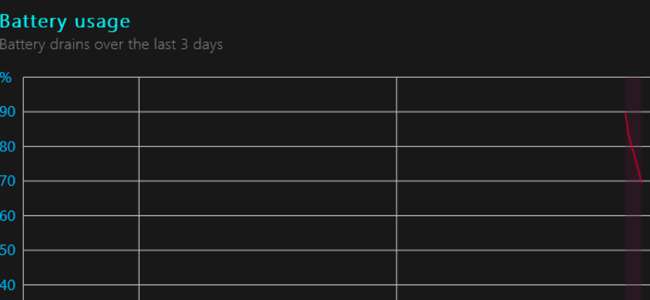
"Pil kullanımı" bölümü, pilinizin zaman içinde nasıl bittiğini gösteren bir grafik sunar. Hem bu hem de "Son Kullanım" bölümü yalnızca son üç güne ait verileri görüntüler.
Kullanım Geçmişi
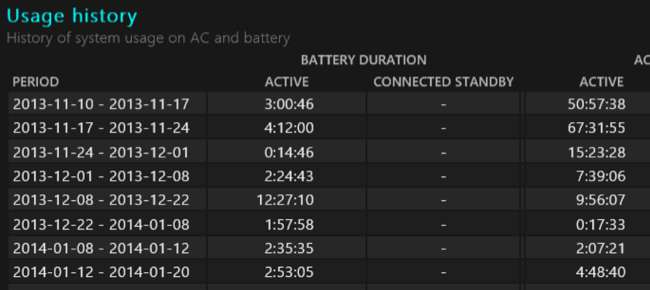
"Kullanım geçmişi" bölümü, pilinizin zaman içindeki kullanımını ve süresini gösterir. Cihazın pil gücüne ne kadar zaman harcadığını ve prize takılıyken ne kadar zaman harcadığını görebilirsiniz. Buradaki istatistikler, PC'yi orijinal olarak Windows'u kurduğunuz zamana, muhtemelen cihazı satın aldığınız zamana kadar gider.
Pil Kapasitesi Geçmişi
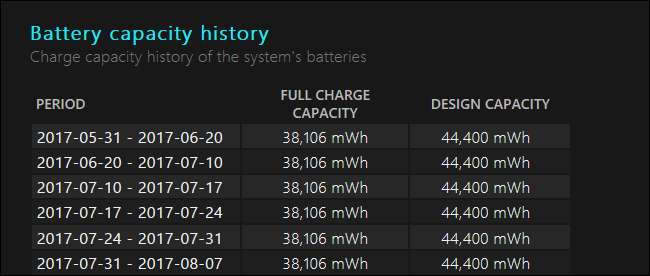
"Pil Kapasitesi Geçmişi" bölümü de ilginç. Pilinizin tam şarj kapasitesinin, tasarım kapasitesine kıyasla zaman içinde nasıl yavaş yavaş azaldığını görebilirsiniz. Yukarıdaki bölümde olduğu gibi, buradaki istatistikler, bilgisayarda ilk olarak Windows'u kurduğunuz zamana kadar gider.
Pil Ömrü Tahminleri
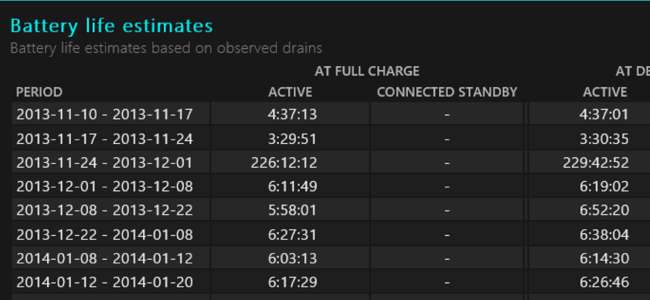
"Pil Ömrü Tahminleri" bölümü, gerçekte nasıl kullandığınıza bağlı olarak cihazınızın farklı dönemler için ortalama pil ömrünün bir tahminini gösterir. Yeterince ilginç bir şekilde, cihazın tam şarjında gözlemlenen pil ömrünü tasarım kapasitesindeki teorik pil ömrü ile karşılaştırır.
Örneğin, aşağıdaki ekran görüntüsünde görüntülenen sayıların çoğu, cihazın şu anki tam şarj kapasitesinde dört saat kırk altı dakikalık pil ömrünü yönettiğini, ancak pil bitse dört saat elli sekiz dakikayı idare edeceğini gösteriyor. hala tasarım kapasitesinde.

Bunun gibi detaylar size yardımcı olabilir pilin ne zaman değiştirileceğine karar verin . Aradaki fark büyükse, dizüstü bilgisayarınız veya tabletiniz için yeni bir pil almak isteyebilirsiniz.
Pil raporu, enerji raporunda olduğu gibi herhangi bir talimat veya öneri sağlamaz. Bununla birlikte, pilinizin zaman içindeki kapasitesiyle ilgili derinlemesine bilgiler, pilinizin sağlığı hakkında bir fikir edinmenize ve pilinizi değiştirmeniz gerekip gerekmediğini ya da gelecekte olup olmayacağını anlamanıza yardımcı olacaktır.
Resim Kredisi: Flickr'da Intel Free Press







